Comment protéger votre PC Windows contre les menaces courantes et les attaques malveillantes
Comment protéger votre PC Windows contre les menaces courantes et les attaques malveillantes
Dans un monde numérique en constante évolution, la sécurité de votre ordinateur Windows n’a jamais été aussi cruciale. Avec plus de 600 millions d’attaques quotidiennes rapportées par Microsoft en 2024, chaque PC connecté à Internet devient une cible potentielle pour les cybercriminels. Contrairement à ce que l’on pourrait penser, la majorité des compromissions ne résultent pas d’attaques sophistiquées, mais plutôt d’erreurs humaines courantes : un clic imprudent, un téléchargement douteux ou une mise à jour négligée.
Ce guide vous fournira les étapes essentielles pour transformer votre PC Windows en forteresse numérique, en vous concentrant sur les menaces les plus communes et les méthodes de protection les plus efficaces.
Matériel nécessaire
- Un PC Windows (Windows 10 ou 11 recommandé)
- Une connexion Internet stable
- Un antivirus à jour (Windows Defender inclus ou solution tierce)
- Un navigateur web moderne (Chrome, Firefox, Edge)
- Un bloqueur de publicités (optionnel mais recommandé)
1. Identifier et contrer les attaques de phishing
Le phishing reste l’une des méthodes d’attaque les plus répandues, car elle exploite le facteur humain plutôt que les failles techniques. Imaginez le phishing comme un voleur qui, au lieu de forcer votre serrure, se déguise en facteur pour que vous lui ouvriez la porte.
1.1 Reconnaître les signaux d’alarme
- Examinez l’expéditeur : Vérifiez attentivement l’adresse e-mail. Les cybercriminels utilisent souvent des domaines similaires aux vrais (exemple : “micr0soft.com” au lieu de “microsoft.com”)
- Analysez le ton du message : Méfiez-vous des messages créant un sentiment d’urgence (“Votre compte sera suspendu dans 24 heures”)
- Inspectez les liens : Survolez les liens sans cliquer pour voir la vraie destination dans la barre de statut
- Vérifiez les pièces jointes : N’ouvrez jamais une pièce jointe inattendue, même si elle semble provenir d’un contact connu
1.2 Mettre en place des défenses actives
- Activez l’authentification à deux facteurs (2FA) :
- Accédez aux paramètres de sécurité de vos comptes en ligne
- Activez la 2FA via SMS, application d’authentification ou clé physique
- Privilégiez les applications comme Microsoft Authenticator ou Google Authenticator
- Configurez les filtres anti-spam :
- Dans Outlook, accédez à Fichier > Options > Courrier > Courrier indésirable
- Réglez le niveau de protection sur “Élevé”
- Ajoutez les expéditeurs de confiance à votre liste blanche
- Éduquez votre entourage : Partagez ces bonnes pratiques avec votre famille et collègues
2. Éviter les pièges des logiciels piratés et téléchargements suspects
Les logiciels piratés sont comme des chevaux de Troie modernes : ils promettent un cadeau gratuit mais cachent souvent des menaces dangereuses. En 2024, plus de 70% des logiciels piratés contiennent des malwares.
2.1 Identifier les sources fiables
- Privilégiez les sources officielles :
- Microsoft Store pour les applications Windows
- Sites web officiels des développeurs
- Plateformes reconnues comme GitHub pour les projets open source
- Vérifiez les signatures numériques :
- Clic droit sur le fichier téléchargé > Propriétés
- Onglet “Signatures numériques”
- Vérifiez que le certificat est valide et correspond au développeur
- Utilisez des outils de vérification :
- VirusTotal.com pour analyser les fichiers suspects
- Calculez et comparez les hashes MD5/SHA256 si fournis
2.2 Sécuriser le processus d’installation
- Créez un point de restauration :
- Tapez “Créer un point de restauration” dans le menu Démarrer
- Cliquez sur “Créer” et nommez votre point de restauration
- Analysez avant l’installation :
- Clic droit sur le fichier > “Analyser avec Windows Defender”
- Attendez la fin de l’analyse avant de procéder
- Lisez attentivement les écrans d’installation :
- Décochez les logiciels additionnels non désirés
- Choisissez l’installation “Personnalisée” plutôt qu'”Express”
3. Maintenir vos logiciels à jour
Un logiciel obsolète est comme une maison avec des fenêtres cassées : même si vous verrouillez la porte principale, les intrus peuvent facilement s’introduire par ailleurs. Les cybercriminels exploitent activement les vulnérabilités connues dans les logiciels non mis à jour.
3.1 Configurer les mises à jour automatiques Windows
- Accédez aux paramètres Windows Update :
- Paramètres > Mise à jour et sécurité > Windows Update
- Cliquez sur “Options avancées”
- Configurez les options optimales :
- Activez “Recevoir les mises à jour pour d’autres produits Microsoft”
- Définissez les heures d’activité pour éviter les redémarrages intempestifs
- Activez “Redémarrer cet appareil dès que possible”
- Surveillez l’historique des mises à jour :
- Vérifiez régulièrement que les mises à jour s’installent correctement
- En cas d’échec, recherchez les codes d’erreur pour résoudre les problèmes
3.2 Gérer les mises à jour des applications tierces
- Utilisez des gestionnaires de mises à jour :
- Ninite pour mettre à jour plusieurs programmes populaires
- Chocolatey pour les utilisateurs avancés
- Windows Package Manager (winget) intégré à Windows 11
- Activez les mises à jour automatiques dans chaque application :
- Navigateurs web (Chrome, Firefox, Edge)
- Suites bureautiques (Office, LibreOffice)
- Lecteurs multimédias (VLC, Adobe Reader)
- Effectuez un audit mensuel :
- Listez tous les logiciels installés via “Programmes et fonctionnalités”
- Identifiez les programmes obsolètes ou inutilisés
- Désinstallez ce qui n’est plus nécessaire
4. Se protéger contre la publicité malveillante (malvertising)
La publicité malveillante fonctionne comme un panneau publicitaire empoisonné : même en visitant un site légitime, vous pouvez être infecté sans rien télécharger consciemment. Cette menace a augmenté de 155% en 2024 selon les dernières statistiques.
4.1 Installer et configurer un bloqueur de publicités
- Choisissez un bloqueur fiable :
- uBlock Origin (recommandé, open source)
- AdBlock Plus
- Ghostery pour le blocage des trackers
- Configuration dans Chrome/Edge :
- Accédez au Chrome Web Store ou Microsoft Edge Add-ons
- Recherchez “uBlock Origin”
- Cliquez sur “Ajouter à Chrome/Edge”
- Épinglez l’extension à la barre d’outils
- Configurez les listes de filtres :
- Cliquez sur l’icône uBlock Origin
- Accédez au tableau de bord
- Onglet “Listes de filtres” > Activez les listes de malwares
4.2 Renforcer la sécurité du navigateur
- Activez la navigation sécurisée :
- Chrome : Paramètres > Confidentialité et sécurité > Sécurité
- Sélectionnez “Protection renforcée”
- Configurez les paramètres de contenu :
- Bloquez les pop-ups et redirections
- Désactivez les notifications automatiques
- Limitez l’accès à la localisation et à la caméra
- Maintenez votre navigateur à jour :
- Activez les mises à jour automatiques
- Vérifiez régulièrement la version dans “À propos”
5. Optimiser Windows Defender et la sécurité système
Windows Defender est votre garde du corps numérique intégré. Bien configuré, il offre une protection robuste sans coût supplémentaire.
5.1 Configuration avancée de Windows Defender
- Accédez à la Sécurité Windows :
- Paramètres > Mise à jour et sécurité > Sécurité Windows
- Ou tapez “Sécurité Windows” dans le menu Démarrer
- Configurez la protection en temps réel :
- Protection contre les virus et menaces > Paramètres de protection
- Activez toutes les options disponibles
- Configurez l’analyse périodique automatique
- Activez la protection cloud :
- Protection fournie par le cloud : Activée
- Envoi automatique d’échantillons : Activé
- Protection contre la falsification : Activée
5.2 Planifier des analyses régulières
- Configurez l’analyse planifiée :
- Ouvrez le Planificateur de tâches (taskschd.msc)
- Naviguez vers Bibliothèque du Planificateur de tâches > Microsoft > Windows > Windows Defender
- Configurez “Windows Defender Scheduled Scan”
- Effectuez des analyses manuelles périodiques :
- Analyse rapide : quotidienne
- Analyse complète : hebdomadaire
- Analyse personnalisée : pour les dossiers sensibles
6. Sécuriser les connexions réseau et Wi-Fi
6.1 Configuration du pare-feu Windows
- Vérifiez l’état du pare-feu :
- Panneau de configuration > Système et sécurité > Pare-feu Windows Defender
- Assurez-vous qu’il est activé pour tous les profils réseau
- Configurez les règles avancées :
- Cliquez sur “Paramètres avancés”
- Examinez les règles de trafic entrant et sortant
- Bloquez les applications suspectes si nécessaire
6.2 Sécurisation des connexions Wi-Fi
- Utilisez des réseaux sécurisés :
- Privilégiez WPA3 ou au minimum WPA2
- Évitez les réseaux ouverts pour les données sensibles
- Configurez un VPN pour les réseaux publics :
- Choisissez un service VPN réputé
- Activez-le automatiquement sur les réseaux non fiables
7. Créer une stratégie de sauvegarde robuste
7.1 Mise en place de la sauvegarde Windows
- Configurez l’historique des fichiers :
- Paramètres > Mise à jour et sécurité > Sauvegarde
- Ajoutez un lecteur de sauvegarde externe
- Configurez la fréquence et la rétention
- Créez une image système :
- Panneau de configuration > Sauvegarde et restauration
- Créer une image système sur un disque externe
- Testez régulièrement la restauration
8. Surveillance et maintenance préventive
8.1 Monitoring des performances système
- Utilisez le Gestionnaire des tâches :
- Surveillez l’utilisation CPU, mémoire et disque
- Identifiez les processus suspects
- Vérifiez l’onglet “Démarrage” pour les programmes indésirables
- Examinez les journaux d’événements :
- Observateur d’événements (eventvwr.msc)
- Consultez les erreurs et avertissements système
- Recherchez les tentatives de connexion suspectes
8.2 Nettoyage et optimisation réguliers
- Utilisez l’outil de nettoyage de disque :
- Nettoyage de disque (cleanmgr.exe)
- Supprimez les fichiers temporaires et caches
- Videz la corbeille régulièrement
- Défragmentez vos disques durs :
- Optimisation des lecteurs (dfrgui.exe)
- Planifiez l’optimisation automatique
- Note : Non nécessaire pour les SSD
Conclusion
La sécurité de votre PC Windows repose sur une approche multicouche combinant technologie et bonnes pratiques. En 2025, avec l’augmentation constante des cybermenaces, ces mesures préventives ne sont plus optionnelles mais essentielles. Rappelez-vous que la sécurité informatique est un processus continu, pas une destination finale.
Les habitudes que vous développez aujourd’hui détermineront la sécurité de vos données demain. Commencez par implémenter les mesures les plus critiques : mises à jour automatiques, authentification à deux facteurs et sauvegarde régulière. Puis, progressivement, renforcez votre posture sécuritaire avec les autres recommandations de ce guide.
N’oubliez pas : La meilleure protection reste votre vigilance. Aucun système n’est infaillible à 100%, mais en appliquant ces principes, vous réduirez considérablement vos risques et protégerez efficacement vos données personnelles et professionnelles contre les menaces les plus courantes.

Rédactrice spécialisée en édition de site. Formation de journaliste et passionnée par les nouvelles technologies, l’intelligence artificielle et la rédaction web.
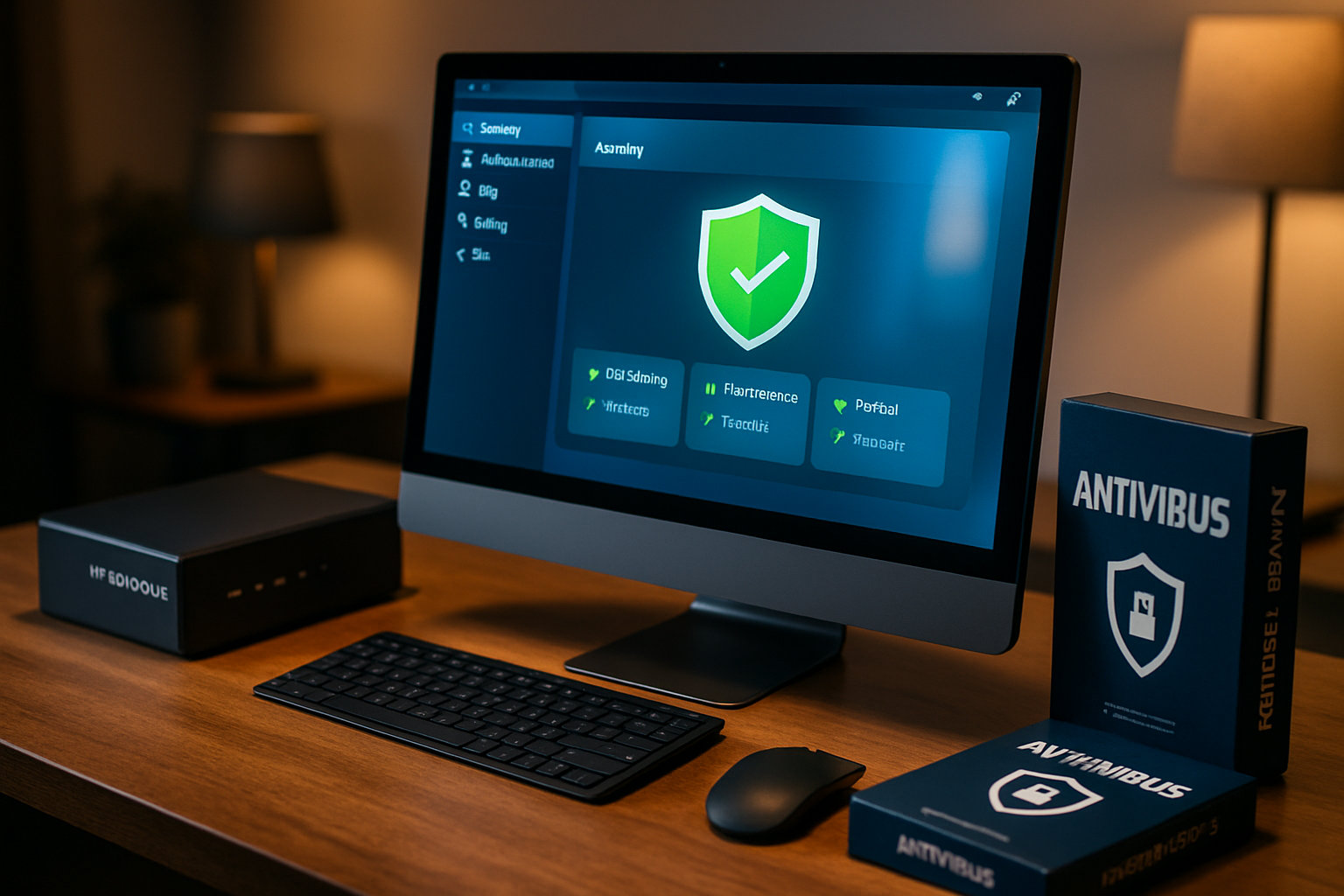
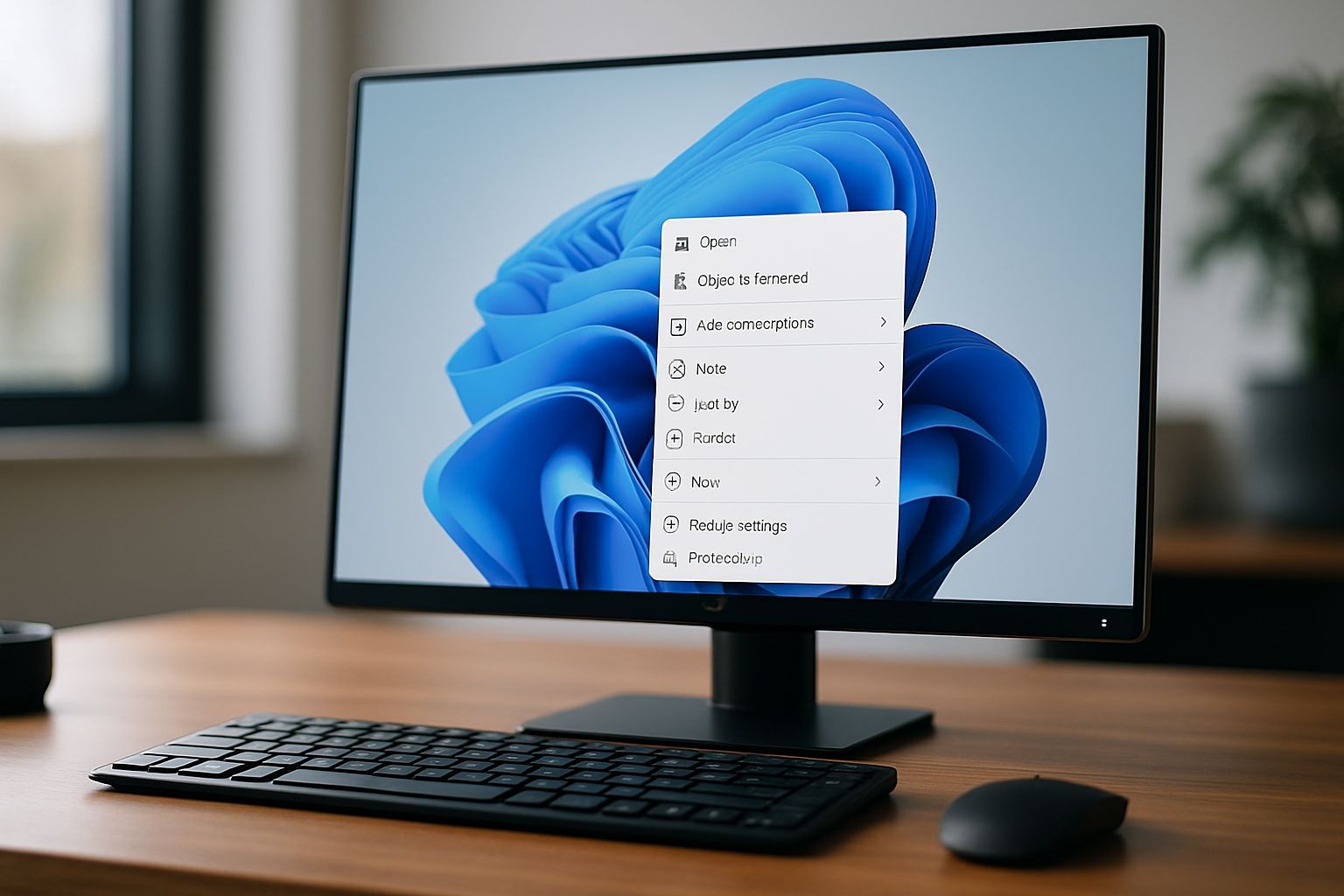
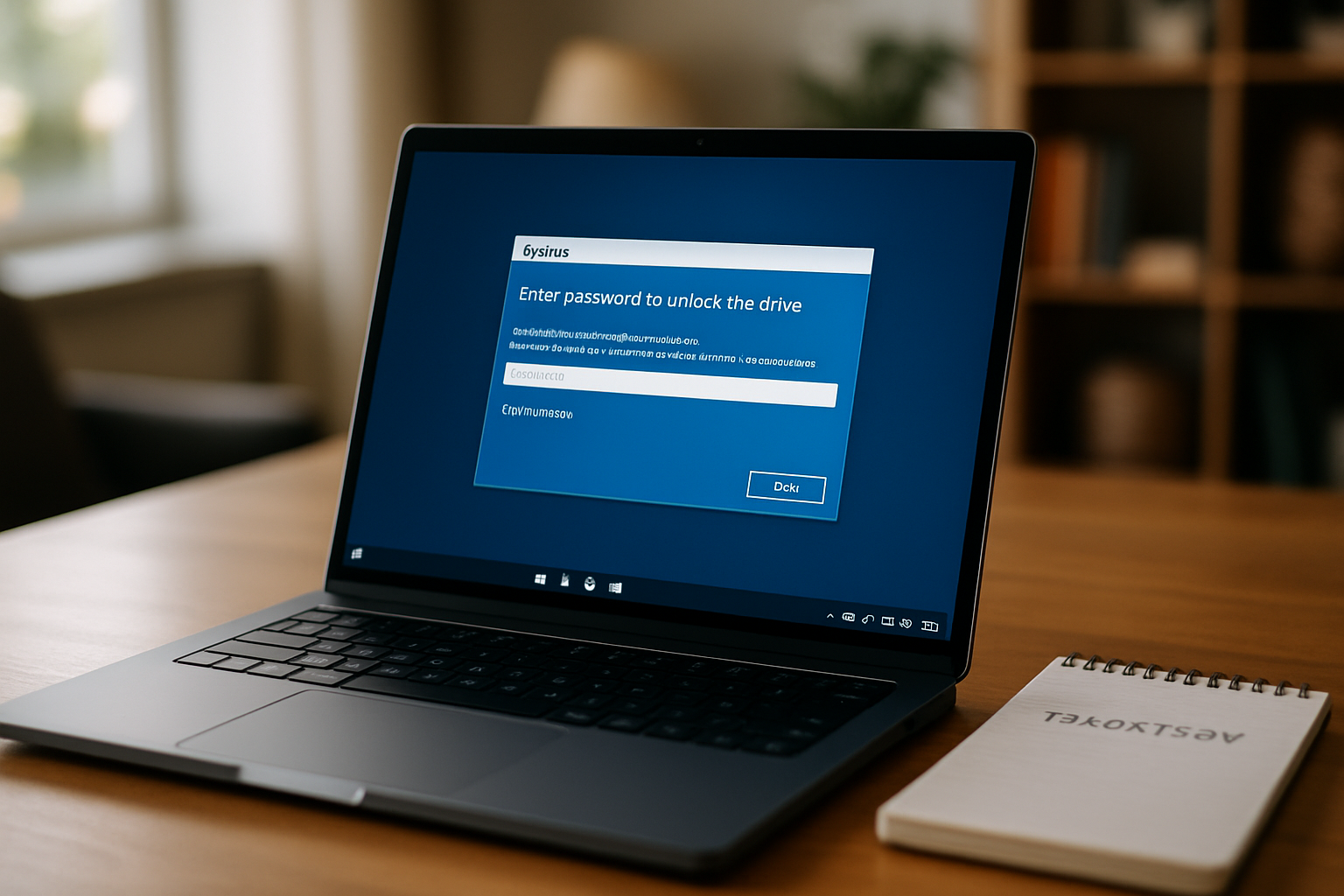
Laisser un commentaire